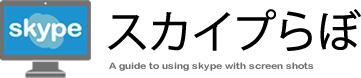カメラを設定する
Skypeでビデオ通話をする前に、Webカメラ(内蔵カメラでも可)がPCに正しく接続されているかを確認しておきましょう。
Skypeの設定を呼び出す
プロフィール画像をクリックし、メニューの[設定]をクリックします。
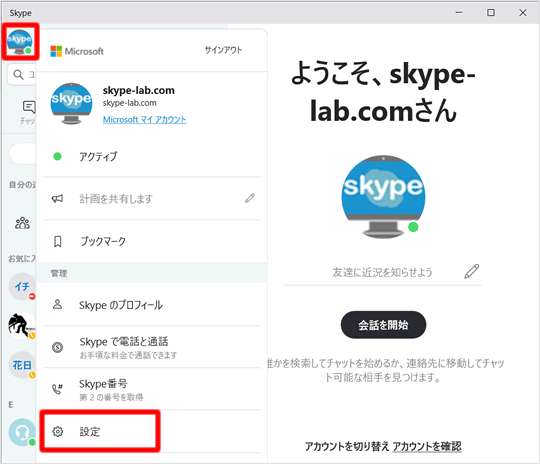
Webカメラが接続されているか確認する
設定メニューが表示されるので、[音声/ビデオ]をクリックします。「カメラ」の項目に映像が映し出されていれば、ウェブカメラは正常に作動しています。パソコンに複数のウェブカメラを接続している場合(内蔵カメラと外付けカメラなど)、映像の右上に表示されている[integrated camera(内蔵カメラ)]をクリックすると、カメラを切り替えることができます。
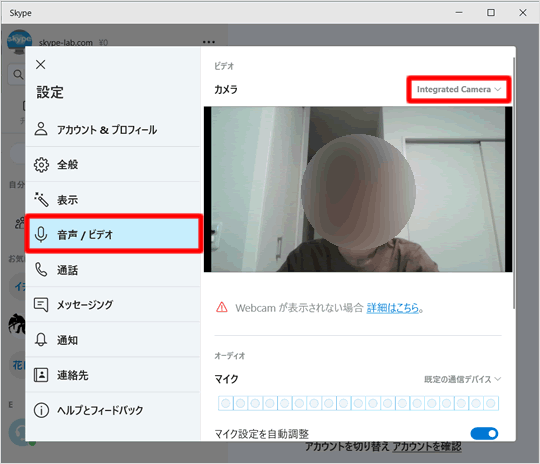
背景のぼかし設定
Skypeでは、ビデオ通話の映像の背景をぼかしたり、画像を背景に設定したりできます。設定方法は、「Skype for Windows」と「Skype for Windows 10」で異なるので、詳細は以下の記事で解説しています。
|
|
|
導入と設定
| ・Skypeのダウンロード方法 |
| ・アカウントを作成する |
| ・プロフィールを設定する |
| ・マイクとスピーカーを設定する |
| ・ビデオ通話の背景をぼかす・背景画像を設定する |
| ・Skypeの自動起動を解除する |
| ・着信拒否、特定のユーザーをブロックする |
| ・言語を変更する |
| ・「ログイン状態」のアイコンの意味と設定方法 |
| ・Skypeのアカウントを削除する |
| ・Skypeを始めるのに必要な環境をチェック |
Skypeの使い方 - メニュー
|
|
|